مواد جي جدول
Windows 10 Microsoft پاران جاري ڪيل جديد ۽ قابل اعتماد آپريٽنگ سسٽم آهي. بهرحال، پليٽ فارم جي تعمير جي معيار ۽ ڪارڪردگي جي باوجود، صارفين دنيا ۾ ڪيتريون ئي غلطيون ٻڌايون آهن. سڀ کان وڌيڪ عام آهي اسڪرين بليڪ آئوٽ جيئن سسٽم بوٽ اپ. ٻيون به اهڙيون حالتون آهن جتي ڪاري يا خالي اسڪرين جي رپورٽ ڪئي وئي آهي، صارفين کي پريشان ڪندي.
مسئلا کي سمجهڻ ۽ حل ڪرڻ لاءِ، اهو ڄاڻڻ ضروري آهي ته ان جو سبب ڇا ٿي سگهي ٿو. هي آرٽيڪل توهان کي تفصيلن ۽ مسئلي جي حل ذريعي قدم قدم تي وٺي ٿو.
ڪاري يا خالي اسڪرين جا سبب Windows 10 تي
مختلف مختلف عنصرن جا سبب ٿي سگهن ٿا. اسڪرين ۾ ڪارو ٿيڻ Windows 10. ٻين صارفين مسئلن جي نشاندهي ڪئي آهي جيڪي هن مسئلي کي ڏسن ٿا بي ترتيب اڻڄاتل غلطين کان وٺي گرافڪس ڊرائيور جي انسٽاليشن بگ تائين. جڏهن ته مسئلي جي پويان صحيح سبب هڪ صارف کان ٻئي تائين مختلف ٿي سگهن ٿا، هتي ڪجهه سبب آهن جن جي نشاندهي ڪئي وئي آهي هن وقت تائين:
4> 5> 6> جڏهن سيٽ اپ جاري آهي:لڏپلاڻ ڊوائيسز جي وچ ۾ ڊيٽا جو وسيع مجموعو ڪارو اسڪرين جو سبب بڻجي سگهي ٿو جڏهن ته ونڊوز انسٽاليشن سيٽ اپ اڃا جاري آهي،ڇا Windows 10 موت جي ڪاري اسڪرين کي درست ڪري سگهي ٿو؟
ان لاءِ ڪو به خاص جواب ناهي ته ڇا Windows 10 ڪاري اسڪرين کي درست ڪري سگهي ٿو. موت جو. اهو ئي سبب آهي ته ڪارو يا خالي اسڪرين اسڪرين جو سبب مختلف ٿي سگهي ٿو؛ تنهن ڪري، اصلاح پڻ مختلف هوندي. ڪجهه حالتن ۾، هڪ سادي ٻيهر شروع ٿي سگھي ٿو مسئلو حل ڪري، جڏهن ته ٻين ۾ وڌيڪ پيچيده حل گهربل هجي. بهرحال، اهو هميشه ڪوشش ڪرڻ جي قابل هوندو آهي Windows 10 وڌيڪ سخت قدمن تي عمل ڪرڻ کان پهريان بلٽ ان ٽربل شوٽنگ ٽولز.
آئون بليڪ اسڪرين جي غلطي کي ڪيئن حل ڪريان؟
ڪجھ شيون آهن جيڪي ٿي سگهن ٿيون توهان جي ڪارو يا خالي اسڪرين اسڪرين جي غلطي جو سبب بڻيو. پهرين، توهان چيڪ ڪرڻ چاهيندا ته توهان جو وڊيو ڊرائيور تازو آهي. جيڪڏهن اهو نه آهي، توهان پنهنجي گرافڪس ڪارڊ ٺاهيندڙ جي ويب سائيٽ تان جديد ڊرائيور ڊائون لوڊ ڪري سگهو ٿا. اڳيون، پڪ ڪريو ته توهان جو مانيٽر صحيح قرارداد ۽ ريفريش جي شرح تي مقرر ڪيو ويو آهي. جيڪڏهن اهو نه آهي، ته توهان ان کي پنهنجي ڊسپلي سيٽنگ ۾ تبديل ڪري سگهو ٿا.
منهنجي ونڊوز اسڪرين اوچتو ڪارو ڇو ٿي وئي؟
هڪ ممڪن سبب توهان جي ونڊوز اسڪرين جي اوچتو ڪارو ٿي وئي آهي ته توهان جي ڪمپيوٽر کي هارڊويئر جو تجربو آهي. يا سافٽ ويئر جي ناڪامي. اهڙي قسم جي ناڪامي سبب ٿي سگهي ٿي توهان جي ڪمپيوٽر کي ڪارو اسڪرين ڏيکاري ۽ مختلف سببن جي ڪري ٿي سگهي ٿي، جهڙوڪ بجلي بند ٿيڻ، خراب ٿيل ڊسپلي اڊاپٽر ڊرائيور، يا خراب ٿيل سسٽم فائل. جيڪڏهن توهان هن مسئلي جو تجربو ڪري رهيا آهيو، اهوسفارش ڪئي وئي آهي ته توهان پنهنجي ڪمپيوٽر کي ٻيهر شروع ڪريو ۽ ڪنهن به تازه ڪاري لاءِ چيڪ ڪريو جيڪي دستياب ٿي سگهن ٿيون.
بليڪ اسڪرين جي موت جو سبب ڇا آهي؟
بليڪ اسڪرين جي موت جا ڪجھ ممڪن سبب آهن. هڪ امڪان اهو آهي ته ڊسپلي گرافڪس ڪارڊ مان سگنل وصول نه ڪري رهيو آهي. ڪارڊ ۽ ڊسپلي جي وچ ۾ هڪ لوز ڪنيڪشن يا هڪ غلط گرافڪس ڪارڊ هن سبب ڪري سگهي ٿو. ٻيو امڪان اهو آهي ته ڊسپلي بند ٿيل آهي يا اسٽينڊ بائي موڊ ۾. اهو مختلف سببن جي ڪري ٿي سگهي ٿو، بشمول پاور-سيٽنگ سيٽنگون، خراب ڊرائيور، يا هارڊويئر مسئلا.
آئون ونڊوز تي ڪاري اسڪرين مان ڪيئن نجات حاصل ڪريان؟
جيڪڏهن توهان کي ڪاري رنگ جو تجربو آهي توهان جي ونڊوز ڊوائيس تي اسڪرين، اتي ڪجھ امڪاني سبب آهن. توهان جي ڊسپلي ڊرائيور سان هڪ مسئلو اهو ٿي سگهي ٿو، توهان جي وڊيو اڊاپٽر سان مسئلو يا توهان جي مانيٽر سان مسئلو. جيڪڏهن توهان پنهنجي ڊسپلي ڊرائيور کي اپڊيٽ ڪيو آهي ۽ اڃا تائين هڪ ڪارو اسڪرين ڏسي رهيا آهيو، پنهنجي وڊيو ايڊاپٽر ڊرائيور کي انسٽال ڪرڻ ۽ ٻيهر انسٽال ڪرڻ جي ڪوشش ڪريو. جيڪڏهن اهو مسئلو حل نٿو ڪري، پنهنجي مانيٽر کي توهان جي ڪمپيوٽر تي هڪ مختلف وڊيو پورٽ سان ڳنڍڻ جي ڪوشش ڪريو.
سيف موڊ ۾ ڪيئن بوٽ ڪجي Windows 10 خالي اسڪرين مان؟
جيڪڏهن توهان وٽ آهي ونڊوز 10 ۾ بوٽ ڪرڻ ۾ مسئلو، توهان ان کي محفوظ موڊ ۾ آزمائي سگهو ٿا. توھان کي رسائي حاصل ڪرڻ جي ضرورت پوندي ترقي يافته شروعاتي اختيارن مينيو ھن کي خالي اسڪرين مان ڪرڻ لاءِ. ائين ڪرڻ لاءِ، شفٽ ڪي کي دٻايو ۽ دٻايو، جڏهن ته Start ۾ Restart آپشن تي ڪلڪ ڪريومينيو هڪ دفعو توهان ترقي يافته شروعاتي اختيارن جي مينيو ۾ آهيو، چونڊيو مسئلو حل ڪريو > اعليٰ اختيارات > شروعاتي سيٽنگون > ٻيهر شروع ڪريو.
ڪيئن بحال ڪجي Windows 10 خالي اسڪرين سان ۽ بغير ڪسر سان؟
جيڪڏهن توهان پنهنجو پاڻ کي خالي اسڪرين سان ڳوليندا آهيو ۽ توهان جي Windows 10 ڊوائيس تي ڪو به ڪسر ناهي، اتي ڪجھ امڪاني حل آهن توهان ڪوشش ڪري سگهو ٿا. پهرين، ڪوشش ڪريو هڪ ئي وقت "ونڊوز ڪيچ" ۽ "L" ڪيز کي دٻائڻ ۽ رکڻ. اهو لاگ ان اسڪرين کي آڻڻ گهرجي. جيڪڏهن اهو ڪم نٿو ڪري، ڪوشش ڪريو ڊوائيس کي ان جي پاور ماخذ مان ڪڍڻ ۽ پوءِ ان کي واپس پلگ ان ۾.
نئين کي مؤثر طريقي سان،اهو نوٽ ڪرڻ ضروري آهي ته اهي صرف چند مسئلا آهن جيڪي شايد مسئلا پيدا ڪري سگھن ٿا. ٻيا استعمال ڪندڙ شايد انسٽاليشن دوران مختلف نقطن تي مسئلو محسوس ڪن.
ذريعو کي نمايان ڪرڻ ضروري آهي ڇاڪاڻ ته مناسب حل ان جي بنياد تي مختلف ٿي سگهي ٿو. ھيٺ ڏنل تفصيل آھن توھان جي Windows 10 تي مسئلو ڪيئن حل ڪجي.
- ھي گائيڊ چيڪ ڪريو جيڪڏھن توھان جو بليڪ اسڪرين وارو مسئلو صرف يوٽيوب لاءِ ٿئي ٿو.
بليڪ کي درست ڪرڻ اسڪرين تي Windows 10
صارفين ٻڌايو آهي ڪارو يا خالي اسڪرينون سندن Windows 10 سسٽم تي ڪيترن ئي مرحلن تي. نتيجي طور، هر صورتحال کي مختلف طور تي علاج ڪيو وڃي، ۽ هڪ حل پيش ڪيو وڃي. تنهن ڪري، هتي ڪجهه سببن لاء قدم قدم حل آهن:
#1 درست ڪريو: جڏهن سيٽ اپ جاري آهي
Windows 10 اسڪرين کي بليڪ آئوٽ ڪري سگهي ٿو جڏهن انسٽاليشن اڃا تائين آهي ترقي بهرحال، هن جو مطلب اهو ناهي ته سسٽم بند ڪيو ويو آهي يا تباهه ٿي ويو آهي. سيٽ اپ شايد پس منظر ۾ ھلي رھيو ھو، ۽ رڳو اسڪرين ھلي سگھي ھاخالي.
ان سلسلي ۾ واحد حل انتظار ڪرڻ آهي. ۽ توهان کي ڪافي وقت جو انتظار ڪرڻو پوندو. جيڪڏهن اسڪرين 3 کان 4 ڪلاڪن کان پوءِ به زنده نه ٿي اچي ته توهان کي سسٽم کي زبردستي بند ڪرڻو پوندو ۽ ٻيهر شروع ڪرڻو پوندو.
قدم 1:
ڪمپيوٽر کي بند ڪرڻ لاءِ پاور بٽڻ کي دٻايو جيڪڏهن سيٽ اپ مڪمل ٿيڻ کان اڳ خراب ٿي وڃي ۽ اسڪرين ڪارو ٿي وڃي.
قدم 2:
هڪ دفعو اهو ٿي چڪو آهي، ڪنهن کي هٽايو ڊوائيس سان ڳنڍيل پردي ڊوائيسز، مثال طور، پرنٽر، ڪنٽرولرز، خارجي هارڊ ڊرائيو، وغيره. صرف ضروري ماؤس، ڪي بورڊ ۽ مانيٽر کي ڳنڍيل ڇڏي ڏيو.
قدم 3:
اٽڪل 60 کان 90 سيڪنڊن لاءِ انتظار ڪريو ۽ پوءِ ڪمپيوٽر کي آن ڪريو بغير ڪنهن ٻئي ڊوائيس کي ٻيهر ڳنڍڻ جي. مثالي طور تي، سسٽم کي بوٽ ڪرڻ گهرجي ۽ انسٽاليشن جي عمل کي مڪمل ڪرڻ گهرجي جيڪڏهن حادثي هڪ ننڍڙو مسئلو آهي.
تنهن هوندي به، جيڪڏهن سسٽم اڃا تائين حادثو آهي، هڪ مختلف ذريعو استعمال ڪريو، جهڙوڪ بوٽبل USB فليش ڊرائيو انسٽال ڪرڻ لاء Windows 10 آپريٽنگ سسٽم.
سسٽم. سسٽم #2: ويڊيو آئوٽ پُٽ کي مختلف ماخذ ڏانهن روٽ ڪيو پيو وڃي
ويڊيو آئوٽ پُٽ جي ٻيهر روٽ ٿيڻ جو هڪ اهم اشارو اهو آهي جڏهن اسڪرين سائن اِن اسڪرين کان اڳ بليڪ ٿي وڃي ٿي. اهو نوٽ ڪرڻ ضروري آهي ته اهو شايد واحد سبب نه هجي، پر اهو هڪ امڪاني مسئلو آهي جيڪو ڪارو اسڪرين جو سبب ٿي سگهي ٿو.
ڪڏهن، ونڊوز 10 ۾، وڊيو ڊرائيور تبديل ٿي سگهي ٿو، ۽ آئوٽ هڪ مختلف بندرگاهن ڏانهن رخ ڪري سگهجي ٿو جهڙوڪ HDMI ياVGA وغيره. اهڙا ڪيترائي طريقا آهن جن سان هن مسئلي کي درست ڪري سگهجي ٿو.
- ڪنيڪشن مٽائڻ : توهان هڪ مختلف ڊسپلي يونٽ ڳنڍي سگهو ٿا تصديق ڪرڻ لاءِ ته توهان جو مانيٽر يا ڊسپلي پردي آهي مناسب طريقي سان ڪم ڪري رهيو آهي.
2. آئوٽ پُٽ سيٽنگن جي تصديق ڪرڻ : پريس ڪريو ونڊوز آئڪن + P کي پنهنجي ڪيبورڊ تي گڏو گڏ ۽ دٻايو انٽر کي ٽگل ڪرڻ لاءِ مختلف ڊسپلي موڊس. صحيح آپشن چونڊڻ کان پهريان توهان کي ٻه ڀيرا 'Enter' دٻائڻو پوندو.
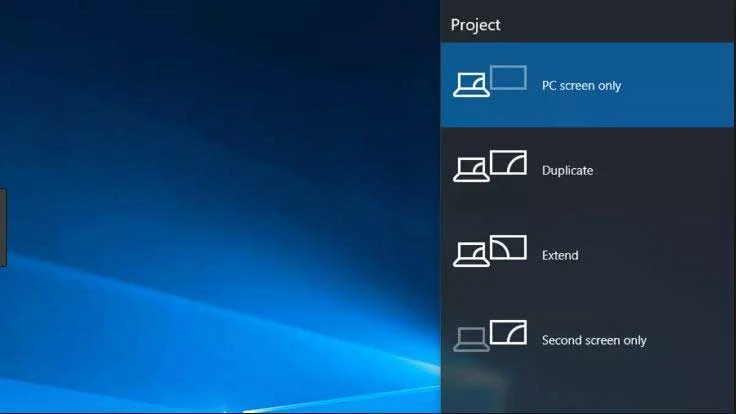
3. ڊسپلي نه ملي : Windows 10 شايد ٻين مثالن ۾ ڊسپلي کي نه ڳولي سگھي. ھن کي درست ڪرڻ لاءِ، توھان کي دٻائي سگھو ٿا Windows key + Ctrl + Shift + B ڪيبورڊ تي ڊسپلي کي چالو ڪرڻ لاءِ.
درست ڪريو # 3: استعمال ڪندي محفوظ موڊ
جيڪڏھن مٿي ڏنل اختيارن مان ڪو به نه ڪم ڪريو، پنھنجي سسٽم کي محفوظ موڊ ۾ ريبوٽ ڪريو ۽ مسئلو حل ڪريو. هيٺ ڏنو ويو آهي قدم قدم گائيڊ اهو ڪيئن ڪجي.
توهان جي بوٽ ڪرڻ جا ڪيترائي طريقا آهن Windows 10 محفوظ موڊ ۾. اهو عمل جيڪو توهان چونڊيو آهي ان تي منحصر هوندو ته ڇا توهان سائن ان اسڪرين کان پوءِ يا ان کان اڳ ڪارو يا خالي اسڪرين جو تجربو ڪندا آهيو. اڳئين جي صورت ۾، ھيٺ ڏنل قدمن تي عمل ڪريو.
قدم 1:
پنھنجو ڪمپيوٽر شروع ڪريو.
> قدم 2:
جڏهن سائن ان اسڪرين ظاهر ٿئي، شفٽ کي دٻايو ۽ پاور آئڪن تي ڪلڪ ڪريو. ريسٽارٽ کي منتخب ڪريو.
جيڪڏهن سائن ان ونڊو ظاهر ٿيڻ کان اڳ اسڪرين بليڪ آئوٽ ٿي وڃي ته ھيٺ ڏنل قدمن تي عمل ڪريو.
> قدم 1:
ابتدائي طور نيرو ونڊوز لوگوظاهر ٿئي ٿو، پاور بٽڻ کي دٻايو ۽ سسٽم کي ريبوٽ ڪريو. داخل ڪرڻ لاءِ هن قدم کي ٽي ڀيرا ورجايو Windows 10 خودڪار مرمت.
قدم 2:
هڪ 'آپشن چونڊيو' اسڪرين ٽن اختيارن سان ظاهر ٿيندي.

قدم 3: 1>
هن مينيو هيٺ، ٽيپ ڪريو مسئلو حل ڪرڻ آپشن. اهو توهان کي هيٺين اسڪرين ڏانهن وٺي ويندو.

قدم 4:
ترقي يافته اختيارن ۾ ڇهه آپشن هوندا، جن ۾ 'Startup Settings' شامل آهن.

> قدم 5: 1>
جڏهن توهان 'ٻيهر شروع ڪريو' کي هٽايو، هڪ ٻي شروعاتي سيٽنگون ونڊو ظاهر ٿيندي. هن اسڪرين تي 5 يا F5 کي دٻايو 'نيٽ ورڪنگ سان محفوظ موڊ' داخل ڪرڻ لاءِ.

اهو سسٽم کي محفوظ موڊ ۾ ريبوٽ ڪندو. سيف موڊ ونڊوز جو هڪ ننڍو نسخو آهي جتي صرف سڀ کان وڌيڪ ضروري پروگرام هلندا آهن، ۽ باقي سڀ ڪجهه غير فعال آهي. اهو توهان کي اهو معلوم ڪرڻ جي اجازت ڏئي ٿو ته ڇا ڪاري يا خالي اسڪرين جو مسئلو PC تي هلندڙ ڪنهن شيءِ جي ڪري آهي.
هڪ ڀيرو محفوظ موڊ ۾، توهان هتي ڏنل مسئلن جي حل واري قدمن تي عمل جاري رکي سگهو ٿا.
پڻ ڏسو: ريموٽ ڊيسڪ ٽاپ کي ڪيئن فعال ڪجي Windows 10
Fix #4: External Devices
مختلف پردي ڊوائيسز جيڪي توهان جي سسٽم ۾ پلگ ان ٿيل آهن ان کي ڪڏهن ڪڏهن حادثو ٿي سگهي ٿو. مسئلي جي ماخذ جي نشاندهي ڪرڻ لاءِ، توهان کي دستوري طريقي تي عمل ڪرڻو پوندو، ڇاڪاڻ ته اهو بنيادي سبب تائين پهچڻ لاءِ سڀ کان وڌيڪ اثرائتو طريقو آهي.
قدم1:
سڀني خارجي ڊوائيسز کي ڊس ڪنيڪٽ ڪريو.
قدم 2:
پنهنجي PC کي ٻيهر شروع ڪريو.
قدم 3:
هر ڊوائيس کي هڪ هڪ ڪري ٻيهر ڳنڍيو ان جي سڃاڻپ ڪرڻ لاءِ ته ڪهڙو مسئلو پيدا ڪري رهيو آهي.
> قدم 4:
هڪ ڀيرو ڊوائيس معلوم ٿئي ٿي، مسئلي کي حل ڪرڻ ۾ مدد لاء تازه ڪاري ڊرائيور نصب ڪريو.
12> درست ڪريو # 5: ڊرائيورز کي اپڊيٽ ڪرڻ 0> هي سيڪشن مڪمل طور تي ڊرائيور سان معاملو ڪندو. اهو ئي سبب آهي ته مختلف هارڊويئر لاءِ ڊرائيورن سان ڪيترائي مسئلا پيدا ٿي سگهن ٿا، ۽ حل ساڳيا ئي مختلف هوندا آهن تازه ڪاري کان وٺي ٻيهر انسٽال ڪرڻ يا رول بيڪ وغيره تائين. هيٺ ڏنل ڪجهه مسئلا حل ڪرڻ جا اختيار آهن:ڊسپلي ايڊاپٽر ڊرائيور کي تبديل ڪرڻ:
ڊسپلي ڊرائيور کي ڪيترن ئي طريقن سان درست يا تبديل ڪري سگهجي ٿو. انهن ۾ شامل آهي مڪمل طور تي ڊرائيور کي انسٽال ڪرڻ ۽ واپس رولنگ يا ان کي تازه ڪاري ڪرڻ. سڀ اختيارات ساڳئي مينيو ذريعي دستياب آهن؛ بهرحال، ڇا هر هڪ دستياب آهي توهان جي مخصوص سسٽم جي حالتن تي منحصر هوندو. هيٺ ڏنل تفصيل ڏنل آهن:
> قدم 1:
> پاور يوزر مينيو تائين رسائي حاصل ڪرڻ لاءِ ونڊوز ڪيئي + X کي دٻايو. هتي ڪلڪ ڪريو ”ڊيوائس مئنيجر.“
قدم 2:
ايندڙ ونڊو ۾، 'ڊسپلي ايڊاپٽرز' سيڪشن کي وڌايو.
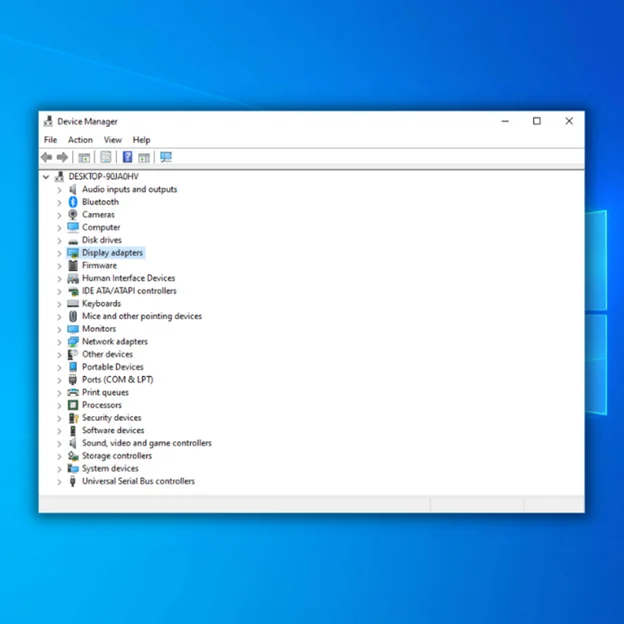
6> قدم 3:
0> ڏيکاريل اڊاپٽر تي صحيح ڪلڪ ڪريو. هڪ ڊراپ-ڊائون مينيو پاپ اپ ٿيندو، هيٺ ڏنل آپشن ڏيندو.
قدم 4:
هاڻي توهان وٽ ڪجهه اختيار آهن جن مان چونڊڻ لاءِ. توھان چونڊي سگھوٿا ڊرائيور کي اپڊيٽ ڪرڻ يا انسٽال ڪرڻاهو. اهو نوٽ ڪرڻ ضروري آهي ته جيڪڏهن توهان انسٽال ڪريو ٿا، توهان کي ڊرائيور کي دستي طور تي ڪنهن ٻاهرين ماخذ جهڙوڪ سي ڊي مان ٻيهر انسٽال ڪرڻو پوندو جيڪڏهن سسٽم ڊرائيور کي آن لائن نه ڳولي سگهي.
ٻيو اختيار اهو آهي ته توهان کي واپس رول ڪريو. ڊرائيور هڪ پوئين ورزن ڏانهن، جيڪو صرف دستياب هوندو جيڪڏهن اڳوڻو نسخو اپڊيٽ ڪيو ويندو. ڊرائيور کي واپس آڻڻ لاءِ، ڊراپ-ڊائون مينيو تي 'پراپرٽيز' چونڊيو. هيٺيون چونڊ ’ڊرائيور‘ ٽئب جي هيٺان ظاهر ٿيندي.

جيڪڏهن ڪو اڳوڻو نسخو موجود نه آهي، اختيار گري ٿي ويندو. توهان کي ڊرائيور کي اپڊيٽ ڪرڻ، انسٽال ڪرڻ ۽ ٻيهر انسٽال ڪرڻو پوندو.
ٻيا مسئلا جيڪي ڪاري يا خالي اسڪرين جي مسئلن جو سبب بڻجن ٿا
ٻيا به ڪيترائي مسئلا آهن جيڪي ونڊوز 10 ۾ ڪاري اسڪرين جو سبب بڻجن ٿا جيئن ته صارفين انهن امڪاني عنصرن جو ذڪر ڪيو آهي، ان ڪري اهو سمجهڻ جي لائق آهي ته انهن کي ڪيئن حل ڪجي.
Fast Startup Crash
Windows 10 هڪ نئين فيچر سان متعارف ڪرايو ويو، 'Fast Start-up'. سسٽم کي تمام تيزيء سان بوٽ ڪرڻ جي اجازت ڏني وئي، صارف جي تجربن کي وڌائي ڪارڪردگي ذريعي. بهرحال، صارفين کي ٻڌايو آهي ته ڪارو اسڪرين جي مسئلن کي جلد ئي سسٽم بوٽ اپ.
تنهنڪري، ماهرن هن خصوصيت کي ان جي پويان بنيادي مجرم قرار ڏنو آهي. ھن مسئلي کي حل ڪرڻ جو ھڪڙو طريقو آھي فاسٽ اسٽارٽ اپ کي غير فعال ڪرڻ، ۽ ھتي آھي اھو ڪيئن ڪجي.
قدم 1:
محفوظ يا عام موڊ ۾، کوليو ڪنٽرول پينل.
قدم 2: 1>
'سسٽم سيڪيورٽي' ڏانهن وڃو.
قدم3:
تي ڪلڪ ڪريو 'پاور آپشنز'. پاور بٽڻ ڪري ٿو.'

قدم 5:
منتخب ڪريو 'سيٽنگون تبديل ڪريو جيڪي في الحال دستياب ناهن.' هي هڪ انتظامي عمل آهي جنهن لاءِ لاڳاپيل اجازتن جي ضرورت پوندي ۽ ڪو به پاسورڊ جيڪو توهان پروگرام ڪيو هجي.
Step 6:
هيٺيون ونڊو ظاهر ٿيندي جڏهن توهان مٿي ڏنل آپشن تي ڪلڪ ڪندا. توھان ڏسي سگھوٿا ته 'Turn on fast startup (سفارش ٿيل)' چيڪ ٿيل آھي. ھن باڪس کي چيڪ ڪريو.

Step 7:
Click on 'Save Changes.'
Step 8:
هڪ سسٽم کي ٻيهر شروع ڪرڻ جي ضرورت پوندي ڪم مڪمل ڪرڻ لاءِ.
اختصار ڪيو
ڪيترن ئي سببن جي رپورٽ مختلف پليٽ فارمن تي ڪئي وئي آهي. جڏهن ته هر مسئلي کي ڍڪڻ ناممڪن آهي، ڪجهه تمام عام ۽ انهن جا حل آسانيءَ سان دستياب آهن.
جيڪڏهن هتي ڏنل مسئلن کي حل ڪرڻ جو ڪو به مرحلو توهان لاءِ ڪم نٿو ڪري، توهان کي سسٽم بحال ڪرڻ جي ڪوشش ڪرڻ گهرجي. وڌيڪ معلومات لاءِ هن گائيڊ تي عمل ڪريو سسٽم بحال ڪيئن ڪجي.
ونڊوز خودڪار مرمت وارو اوزار سسٽم جي معلومات
سسٽم جي معلومات - توهان جي مشين هن وقت ونڊوز 7 هلائي رهي آهي
- Forect توهان جي آپريٽنگ سسٽم سان هم آهنگ آهي.
سفارش ٿيل: ونڊوز جي غلطين کي درست ڪرڻ لاءِ، هي سافٽ ويئر پيڪيج استعمال ڪريو؛ فورٽيڪ سسٽم جي مرمت. هي مرمت جو اوزار ثابت ڪيو ويو آهي ته انهن غلطين کي سڃاڻڻ ۽ ان کي درست ڪرڻ ۽ ٻين ونڊوز مسئلن کي تمام گهڻواعلي ڪارڪردگي.
ھاڻي ڊائون لوڊ ڪريو فورٽيڪ سسٽم جي مرمت 10>5>29> 100٪ محفوظ جيئن نورٽن پاران تصديق ٿيل.
10>5>29> 100٪ محفوظ جيئن نورٽن پاران تصديق ٿيل. اڪثر پڇيا ويندڙ سوال
12>ڪيئن درست ڪجي موت جي ونڊوز جي ڪاري اسڪرين کي؟جيڪڏهن توهان پنهنجي ونڊوز ڪمپيوٽر تي موت جي ڪاري اسڪرين جو تجربو ڪري رهيا آهيو، اتي موجود آهن ڪجھ امڪاني حل جيڪي توھان ڪوشش ڪري سگھو ٿا. پهرين، توهان پنهنجي ڪمپيوٽر کي ٻيهر شروع ڪرڻ جي ڪوشش ڪري سگهو ٿا. جيڪڏهن اهو ڪم نٿو ڪري، توهان ڪوشش ڪري سگهو ٿا ڪنهن به خارجي ڊوائيس کي ان پلگ ڪرڻ جي توهان جي ڪمپيوٽر ۾ پلگ ان ۽ پوء ان کي ٻيهر شروع ڪريو. جيڪڏهن انهن مان ڪو به آپشن ڪم نٿو ڪري، ته توهان پنهنجي ڪمپيوٽر تي محفوظ موڊ تائين رسائي حاصل ڪرڻ جي ڪوشش ڪري سگهو ٿا F8 کي دٻائي ڪمپيوٽر جي بوٽ ٿيڻ دوران.
ڇا ونڊوز خراب ٿي سگهي ٿي موت جي ڪاري اسڪرين جو سبب؟
موت جي ڪارو اسڪرين هڪ مسئلو آهي جيڪو خراب ونڊوز آپريٽنگ سسٽم سبب ڪري سگهي ٿو. جڏهن ونڊوز آپريٽنگ سسٽم خراب ٿي ويندو آهي، اهو موت جي ڪارو اسڪرين جو سبب بڻجي سگهي ٿو. ڪيتريون ئي شيون، بشمول هڪ وائرس، هڪ خراب ٿيل رجسٽري، يا هارڊويئر جو مسئلو، اهو مسئلو پيدا ڪري سگهي ٿو.
ڇا هارڊ ري سيٽ ڪري سگهي ٿو موت جي ڪاري اسڪرين کي درست ڪري سگهي ٿو؟
ڪاري جا ڪيترائي امڪاني سبب آهن موت جي اسڪرين، هارڊويئر جي نقصان کان وٺي سافٽ ويئر مسئلن تائين. هڪ هارڊ ري سيٽ انهن مسئلن مان ڪجهه حل ڪرڻ جي قابل ٿي سگهي ٿو، پر اهو هڪ گارنٽي حل ناهي. مسئلي جي سبب تي مدار رکندي، هڪ هارڊ ري سيٽ شايد ان جي بدران مسئلي کي ماسڪ ڪري سگھي ٿو

